在手机snapseed中怎样处理照片的局部问题?
现在的手机可以做很多我们电脑才可以做的事情,这样方便了我们的操作,下面就让小编带你们去看看如何在手机上对照片的局部问题进行处理。
具体如下:
1. 首先我们需要点击打开snapseed应用,然后在如图所示的界面中我们需要点击任意位置进行添加需要处理的照片,
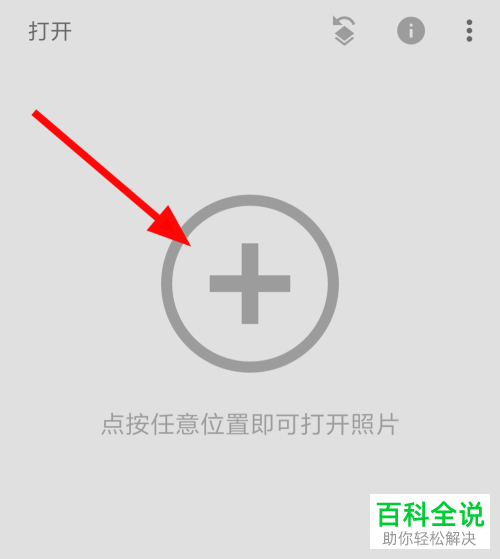
2. 接着,我们需要点击如图所示的“工具”按钮,

3. 然后,在弹出的众多的工具页面中,我们点击选择“局部”即可,

4. 接着,我们需要选中需要处理的局部位置,然后通过拖动圆圈即可进行调整,
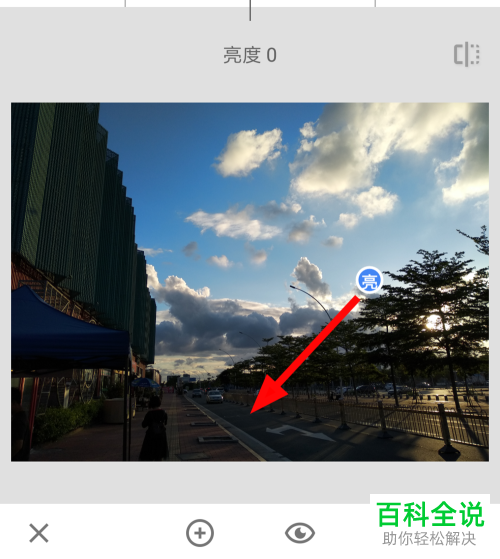
5. 如图所示,我们长按小圆圈即可进行局部放大,同样若我们向左或者向右进行滑动,我们可以对亮度进行调整进行减或者增加亮度,

6. 如图所示我们上下进行滑动即可调整不同的功能,

7. 最后,我们处理完成后点击右下角的“√”即可设置完成并保存了。

8. 此时会弹出如图所示的菜单选项,我们选择我们需要处理的内容,
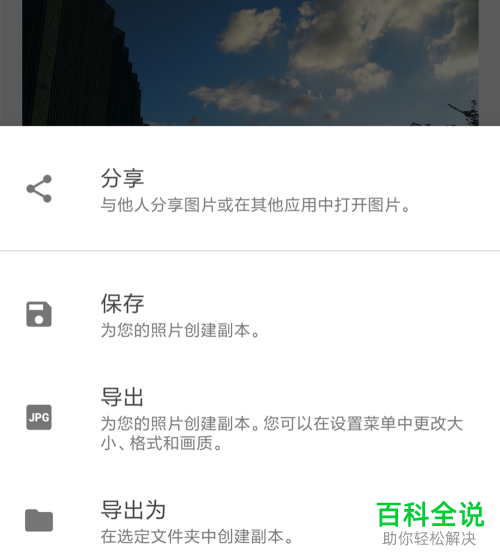
9. 此时,我们即可保存成功了。

以上便是小编给你们带来的如何在snapseed处理照片局部问题的方法介绍,希望可以帮助到你们。
赞 (0)

